可在正交窗口中以真实比例 (1:1) 查看模型。
真实比例(或 1:1 比例)指当 10 厘米长的对象显示在屏幕中时,用卷尺在屏幕上测量得到的长度也是 10 厘米。
将视图校准为 1:1
- 选择“View”>“View 1:1”>“Calibrate 1:1”

 。
。 此时将打开选项框,并且当前的正交窗口中将显示距离度量(红线)。
注:如果“Viewing Panel”中的“Perspective”处于禁用状态,且在“Viewing Panel”中单击了一个预设正交视图(水平箭头或垂直箭头),则这也适用于透视窗口。(请参见使用视图面板。)
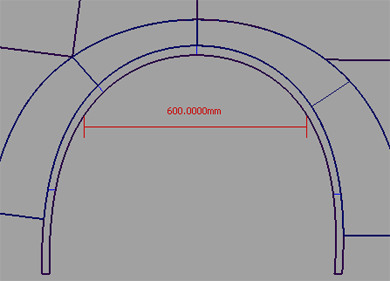
- 如果需要,推进/拉出视图以使距离度量值填满大部分窗口。
- 使用真实的尺子或卷尺测量屏幕上距离度量值的实际长度。
- 在选项框中以“Displayed Length”的形式输入此值。
- 在选项框中单击“Calibrate”按钮。
切换到 1:1 视图
- 选择“View”>“View 1:1”>“Toggle 1:1”
 ,以将视图设置为真实比例并将其锁定。
,以将视图设置为真实比例并将其锁定。 窗口标题栏中将显示 1:1 标签,表明您处于真实比例模式下。
注:当视图处于实际大小模式下时,无法对其进行推进或拉出。
- 再次选择“View”>“View 1:1”>“Toggle 1:1”
 切换回常规查看模式。
切换回常规查看模式。